文章详情页
系统之家U盘怎么装Win10系统?系统之家U盘装Win10系统教程
浏览:160日期:2022-08-06 15:28:51
好吧啦网U盘怎么装Win10系统?许多用户在电脑遇到一些问题无法解决的时候都会选择重装电脑系统。但是对于许多小白用户来说不知道怎么重装电脑系统,下面小编就为大家讲解一下吧!
操作方法:
一、制作U盘启动盘
1、首先下载好吧啦网U盘制作工具。
2、运行制作启动U盘,等待片刻。
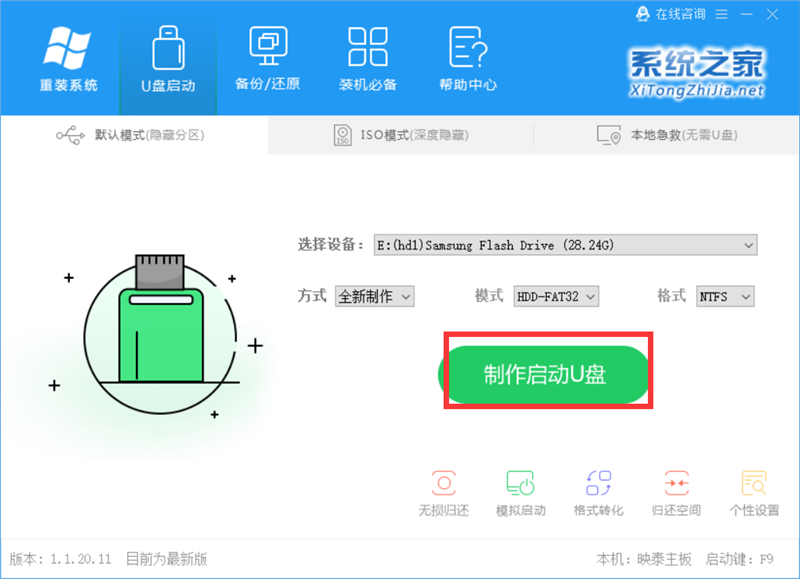
3、当你的U盘制作好之后,U盘会变成下面这种样子。

到此我们的U盘启动盘已经制作完毕。
二、安装系统
1、将U盘插入电脑,开启电脑,按F12进入BIOS界面设置U盘启动项。具体步骤可以参考这篇:怎么通过Bios设置U盘启动项实现U盘启动?
2、进入系统之后,选择第一项Win10PE。
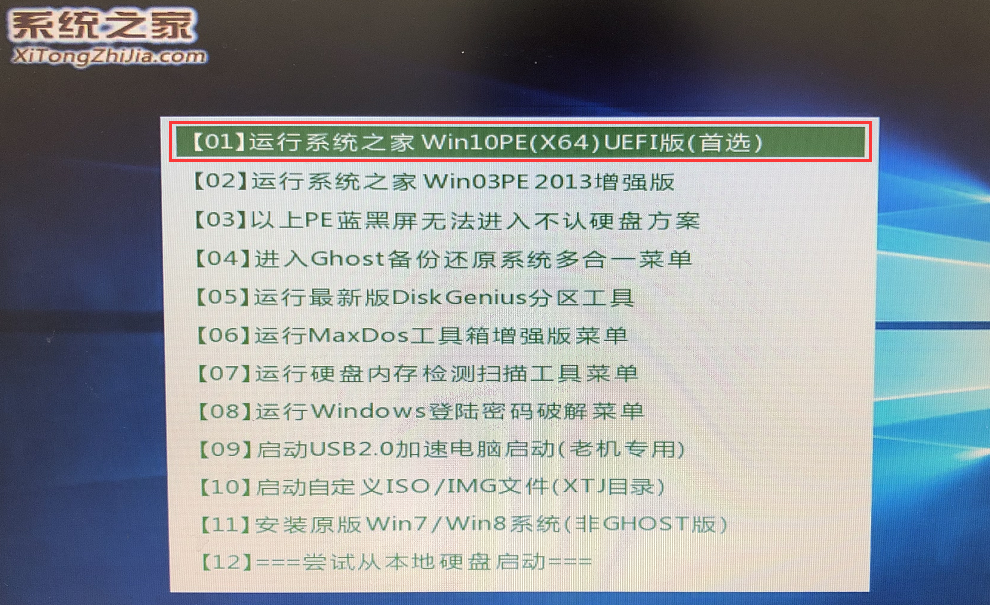
3、等待片刻。

4、进入PE系统后,桌面会自动跳出一键重装工具,没有弹出的可以运行桌面的一键重装系统工具。

5、点击在线下载系统。
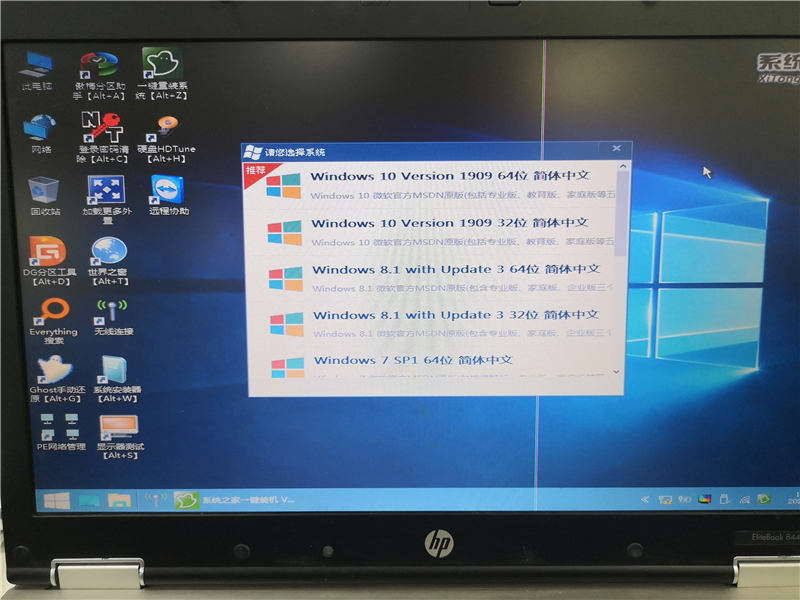
6、选择合适的系统进行下载,小编这里就以Win10 1909专业版为例。
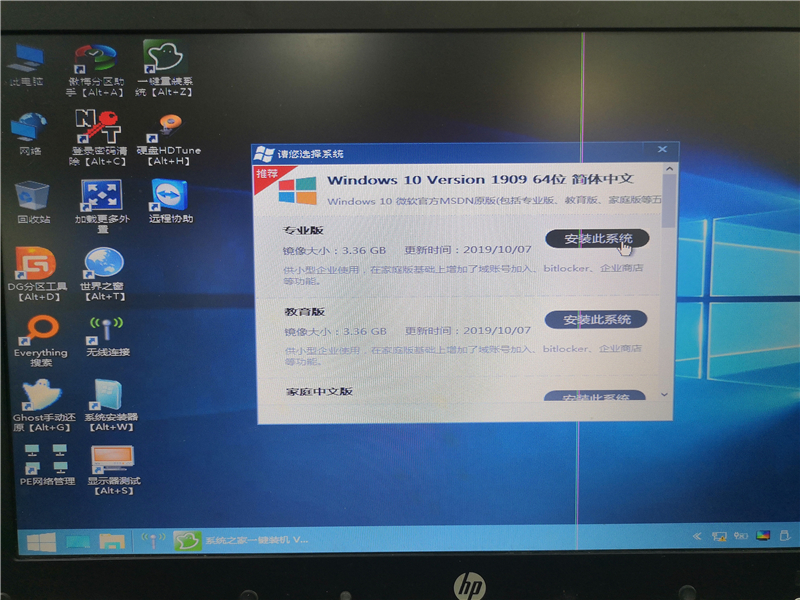
7、点击安装此系统之后,等待系统安装完毕。

8、系统下载完毕之后等待系统还原,还原完毕之后系统胡自动进行重启。
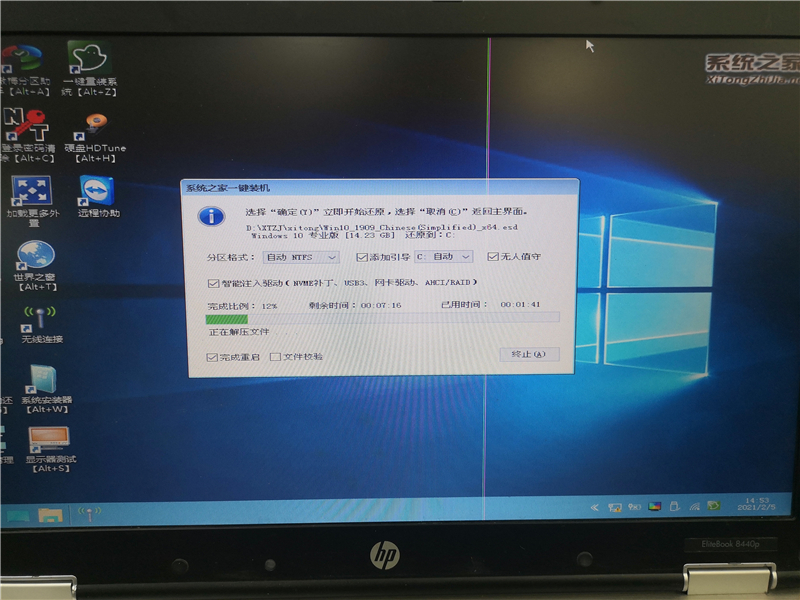
9、再次选择Win10PE进入。

10、此时,打开一键重装系统工具,软件会自动识别,直接点击执行。

11、等待执行完毕之后,系统将会自动重启。
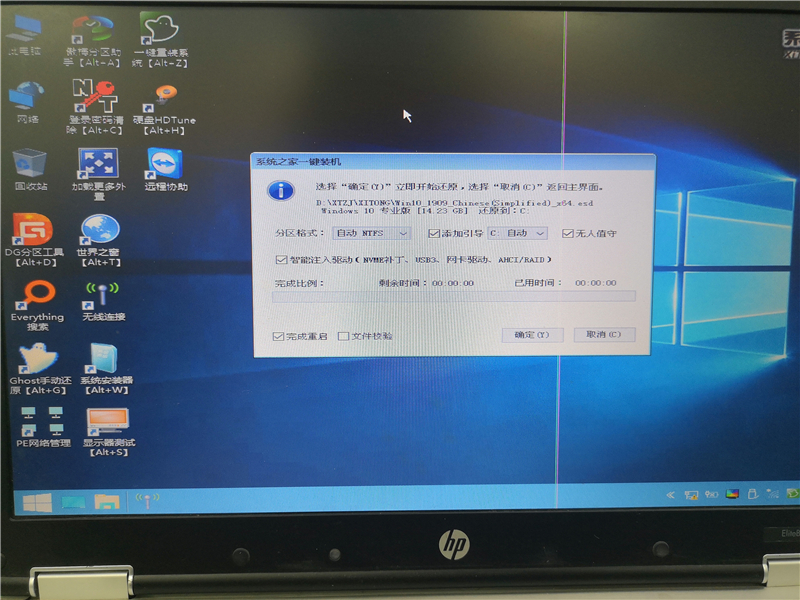
12、重启之后,选择尝试从本地硬盘启动,选择尝试引导本地硬盘操作系统。

13、进入系统之后,就可以进行正常的使用了。

相关文章:
1. 企业 Win10 设备出现开始菜单和任务栏快捷方式消失问题,微软展开调查2. 世界上最流行的操作系统不是Linux或者Windows,而是MINIX3. 如何使用Xmanager远程连接Centos6.5?4. grub2引导freebsd详解5. Thinkpad e580笔记本怎么绕过TPM2.0安装Win11系统?6. Fdisk硬盘分区图文教程(超详细)7. OPENBSD上的ADSL和防火墙设置配置8. 什么是Unix 以及它为什么这么重要?9. UOS怎么设置时间? 统信UOS显示24小时制的技巧10. ThinkPad X13如何用U盘重装系统?ThinkPad X13使用U盘重装系统方法
排行榜

 网公网安备
网公网安备